

服务器
热备份是在数据库运行的情况下,采用archivelog mode方式备份数据库的方法。即热备份是系统处于正常运转状态下的备份。所以,如果你有一个冷备份而且又有热备份文件,在发生问题时,就可以利用这些资料恢复更多的信息。热备份要求数据库在Archivelog()方式下操作,并需要大量的档案空间。一旦数据库运行在archivelog状态下,就可以做备份了。
解释
1、热备份是指在正常情况下,两余度同时工作,当某一余度出现故障时,系统可切除故障余度,启用单余度方式,降级工作。本系统采用热备份方式
2、有时,我们将在线的备份称为热备份,而将脱机数据备份称为冷备份,以区别两种不同的备份概念。它们能将更多的数据压缩到现有内存中,从而减少访问硬盘(称为虚拟内存)的办法来解决问题
3、磁盘镜像是一种在其中写往物理驱动器的信息也被写入第二个物理驱动器的一种方法,也称为热备份。它不同于硬盘之间的定时拷贝,作镜像是由智能控制器和一些软件自动地进行的
电气设备的四种状态
运行状态-----指开关闸刀均在合闸位置,所有的继电保护和自动控制装置均已投入,控制,信号,合闸,保护电源均送上
热备用状态-----指开关断开而闸刀仍在合闸位置,其它同运行状态
冷备用状态-----指开关闸刀均断开,一次设备停电。控制,信号电源断开,设备自身的保护投入,跳其它设备的压板退出,其它设备跳该设备的压板退出
检修状态-----指在冷备用的基础上拉开被检修设备两侧的合闸电源并根据检修需要在检修设备各侧装接地线,挂标示牌和装设安全遮栏。
ghost热备份还是很可靠的,原因很简单,虽然系统自带的备份很强大,但是那是建立在系统能用的基础上的。一旦系统出现问题,那里面的备份也就无法使用了。而GHOST是可以脱离系统使用的。所以一直使用的是GHOST备份。现在病毒横行的年代,随便一些病毒就能让系统无法使用了,这个时候GHOST备份的优势就显示出来了。
1.1、运行Ghost后,单击“OK”。
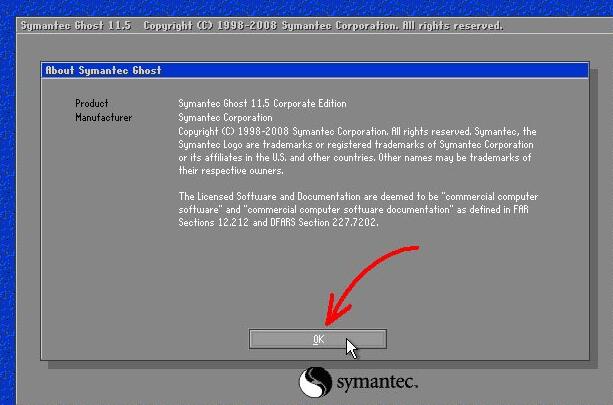
1.2、依次单击“Local”→“Partition”→“To Image”(意为:本地→分区→到镜像文件)
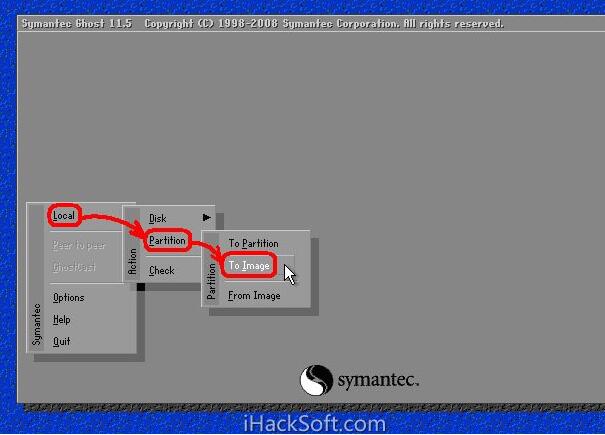
2、出现选择本地硬盘窗口,单击要备份的分区所在硬盘,再单击“OK”。
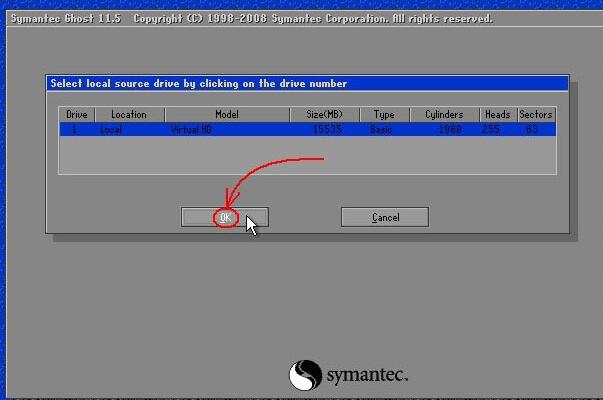
3、出现选择源分区窗口(源分区就是你要备份的那个分区),单击系统所在的分区(通常为1区,一定要弄准),再单击“OK”。
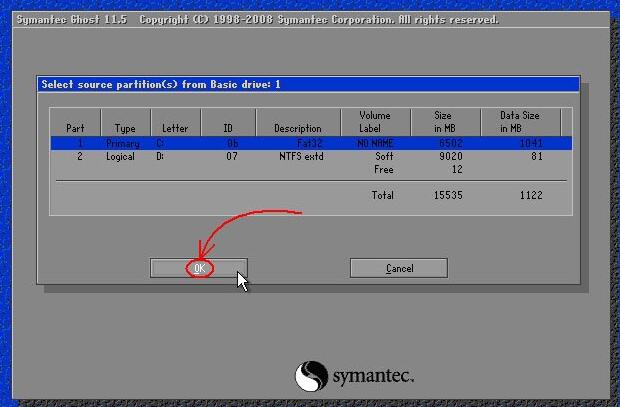
4.1、此时弹出存储位置对话框,单击黑三角按钮,在下拉列表中选择要存储镜像文件的分区(注意:要确保该分区有足够的存储空间),进入相应的文件夹(注意:要记准存放镜像文件的文件夹,否则恢复系统时将难以找到它),在“File name”(意为:文件名)处输入镜像文件的文件名,输好文件名后,单击“Save”(意为:保存)按钮继续操作。
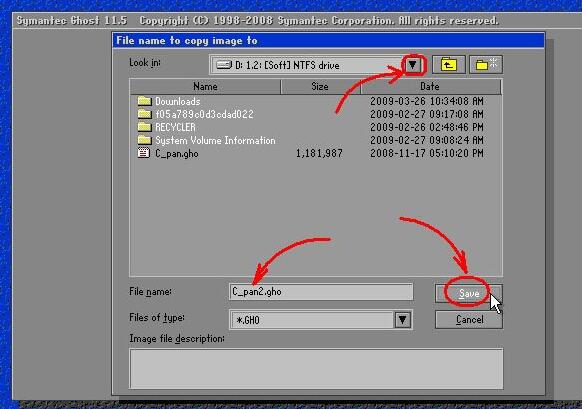
4.2、如想覆盖已经存在的备份文件,可以在步骤4.1弹出的窗口中直接单击该文件,然后弹出是否覆盖提示,单击“Yes”覆盖旧文件。
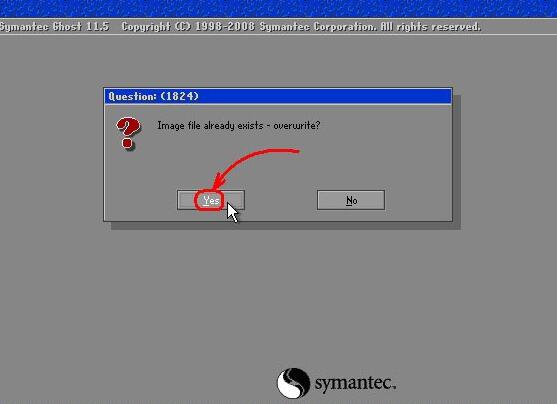
5、出现“是否压缩镜像文件”选项,如下图。有“No(不压缩)、Fast(快速压缩)、High(高压缩比压缩)”三个选项,压缩比越低,备份速度越快,但占用磁盘空间越大;压缩比越高,备份速度越慢,但占用磁盘空间越小。一般选“High”以节省磁盘存储空间,低配置机器或想节省时间可以选择“Fast”或“No”。
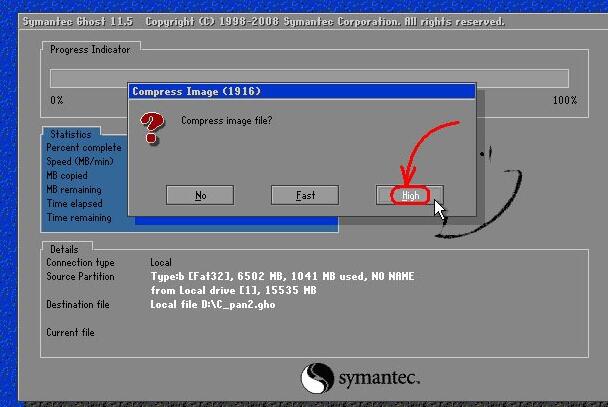
6、出现确认建立镜像文件窗口,单击“Yes”开始备份(未单击“Yes”前若发觉上述某步骤有误请单击“No”取消,然后重来)。
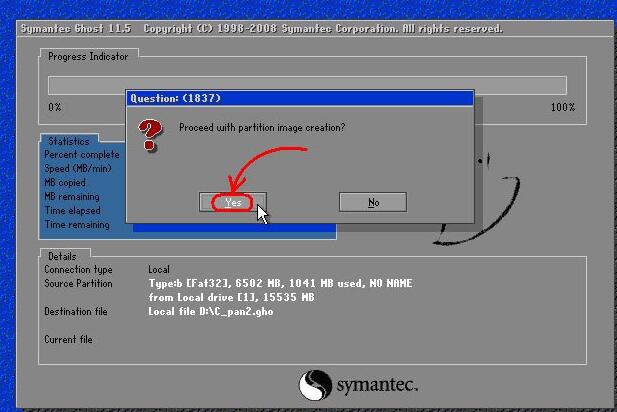
7、开始备份过程。此过程与恢复系统时类似,蓝色进度条走到100%(此过程中鼠标指针隐藏,时间长短由机器配置及数据量大小等因素决定,一般2至20分钟不等)即备份成功。若此过程当中弹出确认对话框,一般是因为所备份分区较大,需要建立分卷镜像文件,单击“OK”确认即可。如弹出别的出错对话框,在确认硬盘可用空间足够的情况下,应怀疑是硬件系统存在故障,请排除硬件故障后再备份。下图中部蓝色区域6项动态数值从上到下依次为:完成进度百分比、速度MB/每分、已经拷贝数据量、剩余数据量、已用时间、剩余时间。
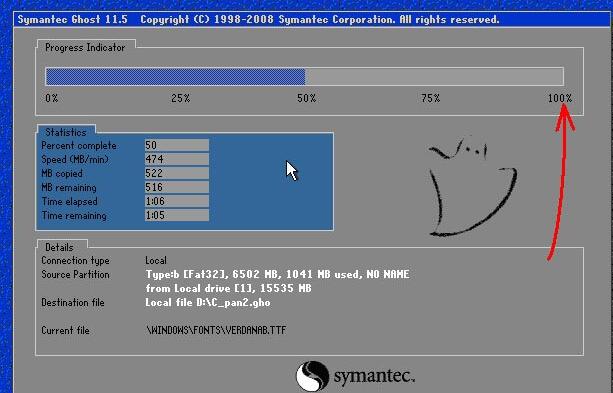
8、弹出创建成功窗口,如下图。至此,系统已经备份完毕,后面的步骤不重要了。单击“Continue”即回到Ghost初始界面。
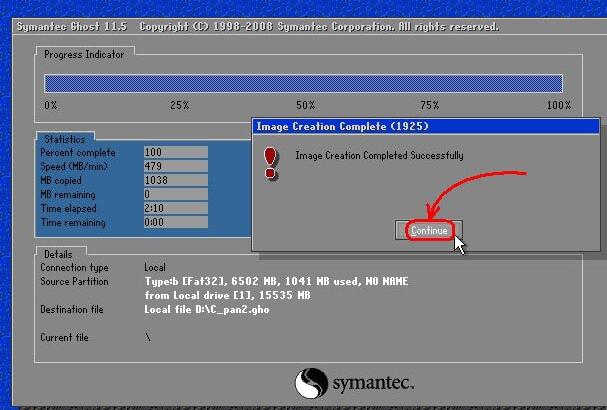
9.1、单击“Quit”准备退出Ghost。
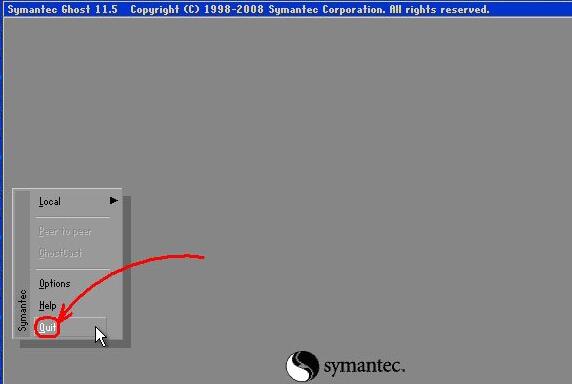
9.2、弹出确认对话框:你真的要退出吗?单击“Yes”退出Ghost。这时可以关机或重启了。
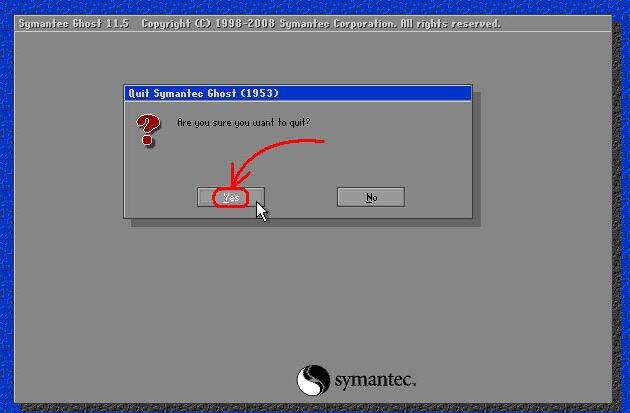
教程全部结束了,就这么简单!用心学习一下,以后电脑出现问题再也不用跑去麻烦别人了。
全部0条评论

快来发表一下你的评论吧 !
